
时间:2021-03-01 10:44:46 来源:www.win10xitong.com 作者:win10
你在用电脑系统办公的时候遇到了win10系统出现0x80070002错误代码问题吗?今天有一位网友说他遇到了,前来咨询怎么解决。如果对于老鸟来说就很简单就可以处理,但是对于新手处理win10系统出现0x80070002错误代码的问题就很难,要是你想马上解决win10系统出现0x80070002错误代码的问题,而不想求助于人的话,在查阅了很多资料后,小编整理了方法步骤:1、另外按住快捷键Win R,开启运行窗口键入指令services.msc,随后点一下明确按键,开启服务窗口。2、在服务窗口目录寻找“Windows Update”,双击鼠标开启就完美处理了。下面就由小编给大家细说win10系统出现0x80070002错误代码的操作要领。
推荐系统下载:系统之家Win10纯净版
win10系统中0x80070002错误代码的解决方案如下:
1.此外,按住快捷键Win R,打开运行窗口,键入指令services.msc,然后单击显式按钮打开服务窗口。
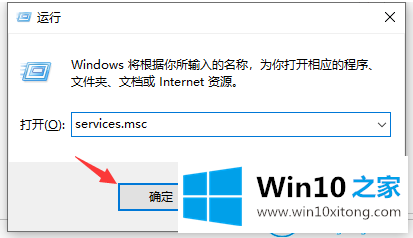
2.在服务窗口目录中查找“Windows Update”,双击鼠标将其打开。
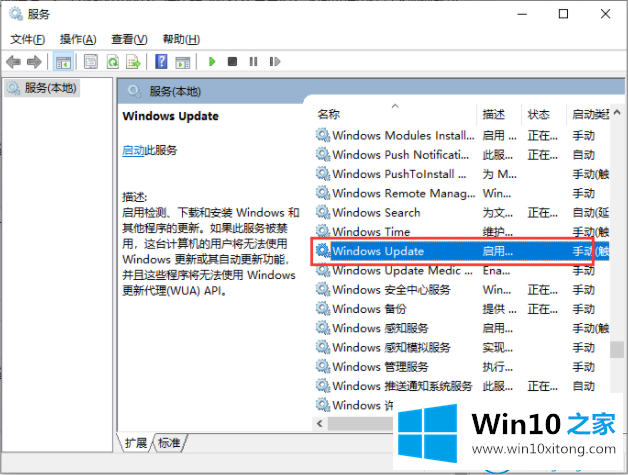
3.然后在服务项目上单击“终止”,并进行明确的更改。
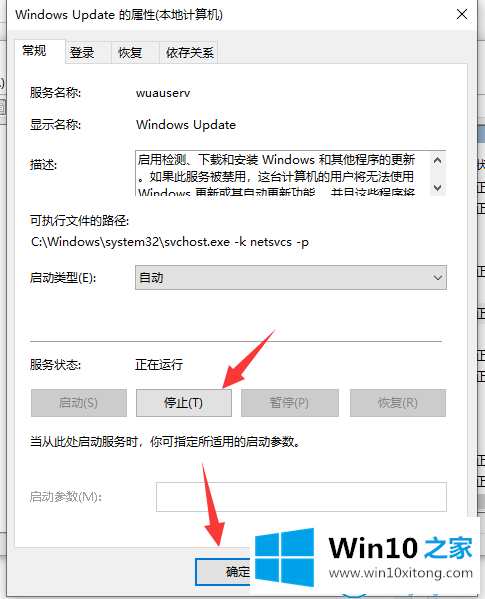
4.打开这台电脑,并打开以下文件夹名称C: \ Windows \软件分发。
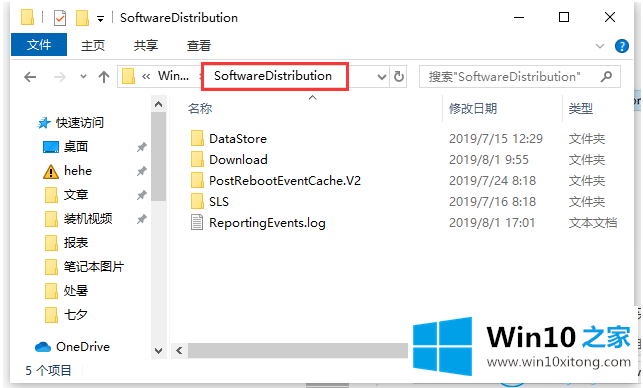
5.然后删除数据存储文件夹的名称和其中的文档。
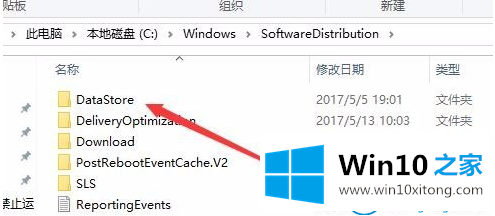
6.删除下载文件夹名称下的文档和下面的文件夹名称。
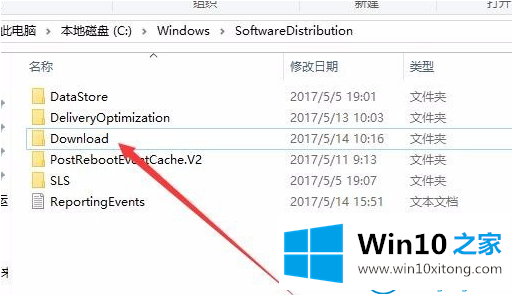
7.最后,进入服务项目重启Windows Update。
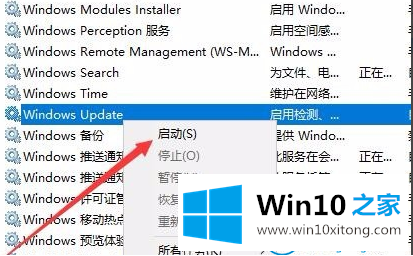
以上是我在win10系统中用0x80070002错误代码产生的解决方案的全部内容。我期待着表示我的帮助。
回顾一下上面文章的内容,主要是非常详细的说了win10系统出现0x80070002错误代码的操作要领,解决方法很多种,如果你有更好的方法建议,可以给本站留言,谢谢大家。